|
Opera è un browser basato su Google Chromium, offre agli utenti un prodotto che va ben oltre la semplice consultazione delle pagine web: oltre a navigare, grazie a questo browser web, è possibile chattare, leggere news e condividere contenuti con gli altri dispositivi su cui è installato. Impressionanti le sue caratteristiche e opzioni di sicurezza.
<Clicca
qui> per scaricare Opera
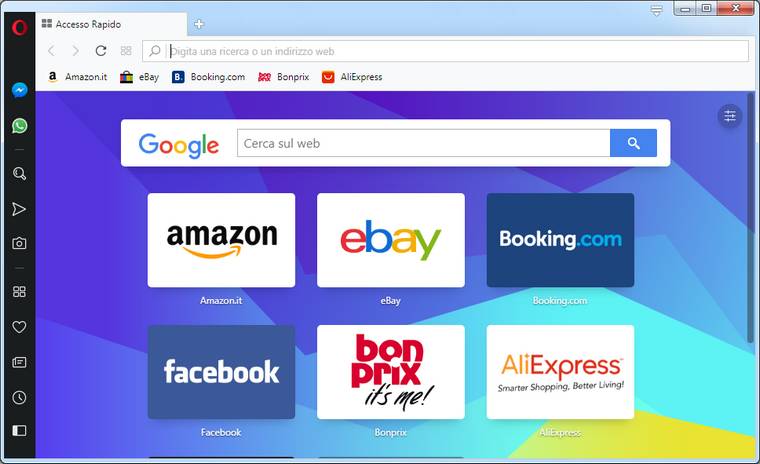
Installazione
Lanciamo il programma e clicchiamo su Opzioni
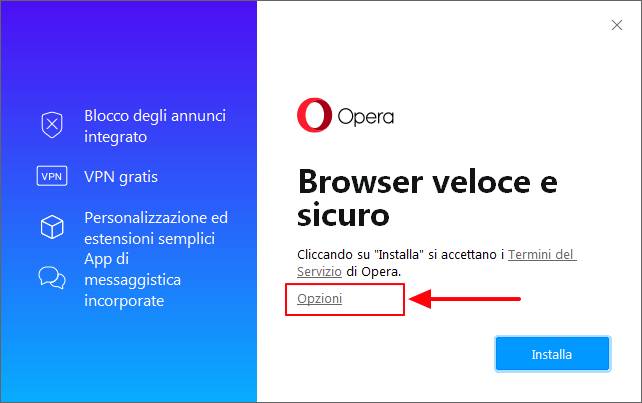
togliamo la spunta per non inviare le
statistiche, e se utilizziamo un altro browser
togliamo la spunta anche a Rendi Opera
il browser predefinito
clicchiamo su Installa
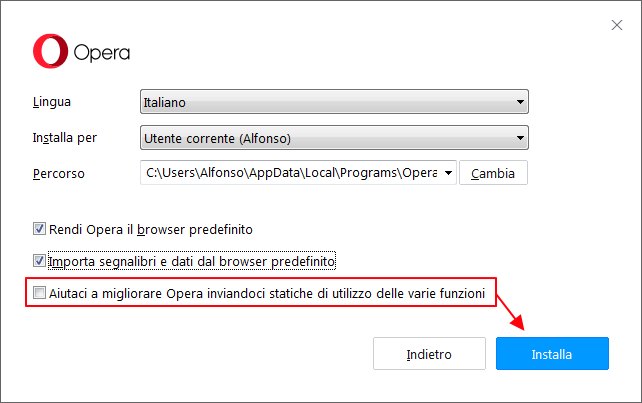
attendiamo il completamento
dell'installazione, al termine compare la finestra di Opera
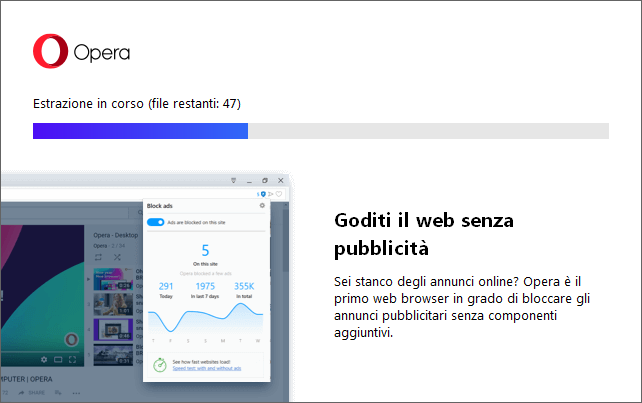
Descrizione
Questa e la finestra iniziale di Opera
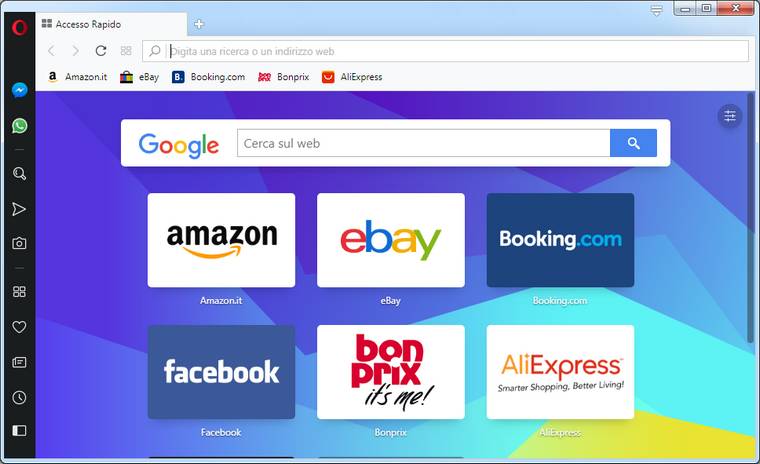
Facciamo un po' di pulizia eliminando i
siti pre-inseriti in Accesso facile, clicchiamo su questi
con il pulsante destro del mouse e selezioniamo Sposta
nel cestino
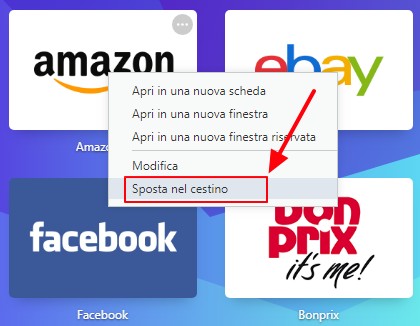
Lo stesso vale anche per la barra dei preferiti
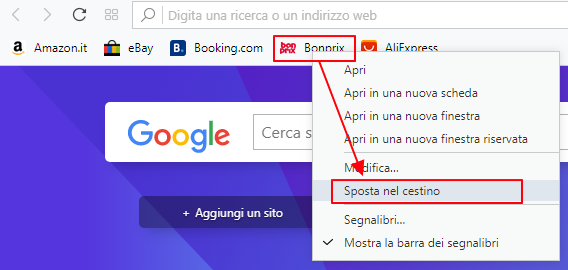
La barra dei preferiti, volendo, si può nascondere,
clicchiamo con il pulsante destro sulla barra e togliamo la
spunta a Mostra la barra dei
segnalibri
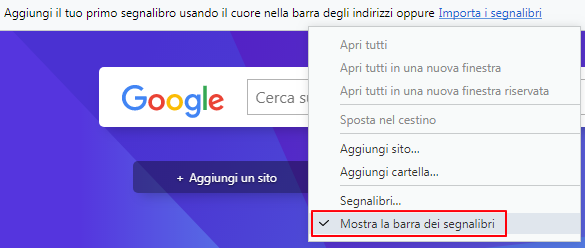
Ecco qui Opera ripulita dai siti
inseriti a scopo pubblicitario
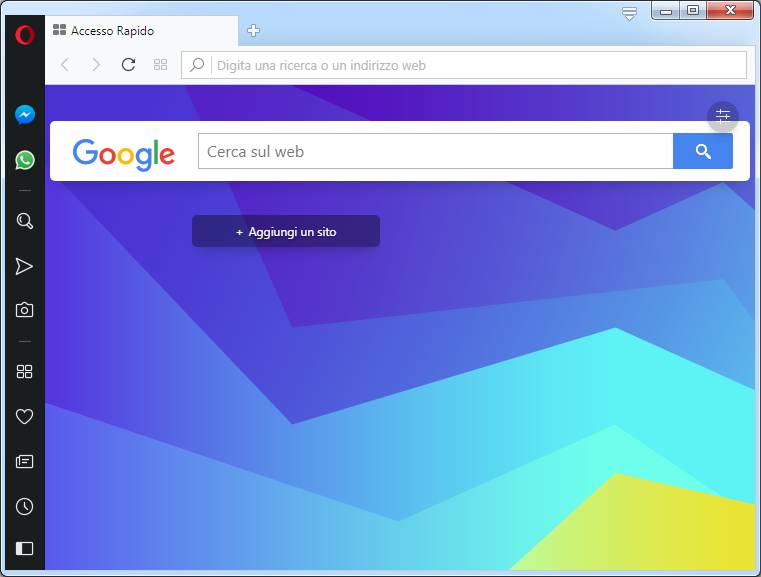
Tramite questo pulsante è possibile
accedere alla Configurazione semplice
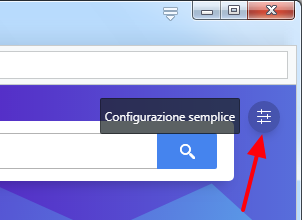
Qui possiamo scegliere se avere Opera
con sfondo chiaro o scuro e se inserire degli sfondi
grafici
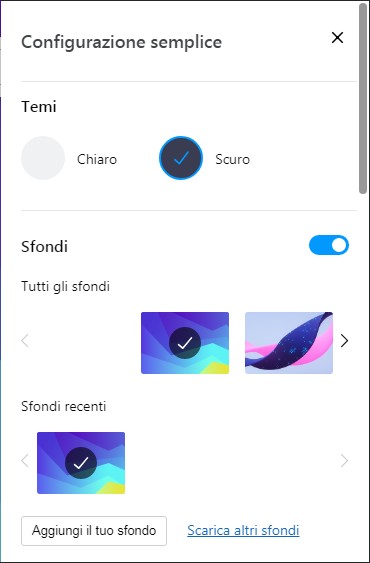
Più in basso possiamo attivare o
disattivare la barra dei segnalibri, mostrare i
suggerimenti, le news e se Bloccare la barra laterale
La barra laterale non si
può eliminare, ma sbloccandola scompare quando entriamo in
un sito web e riappare quando torniamo in Accesso Rapido
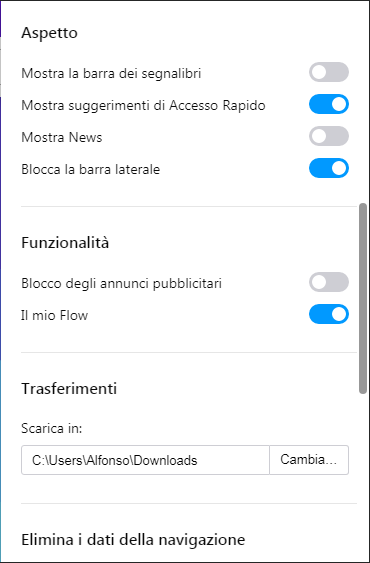
ancora più giù ci sono altre opzioni del programma
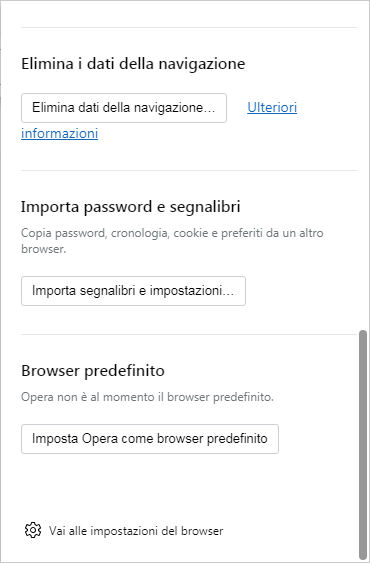
Vediamo cosa contiene la barra laterale su fascia nera
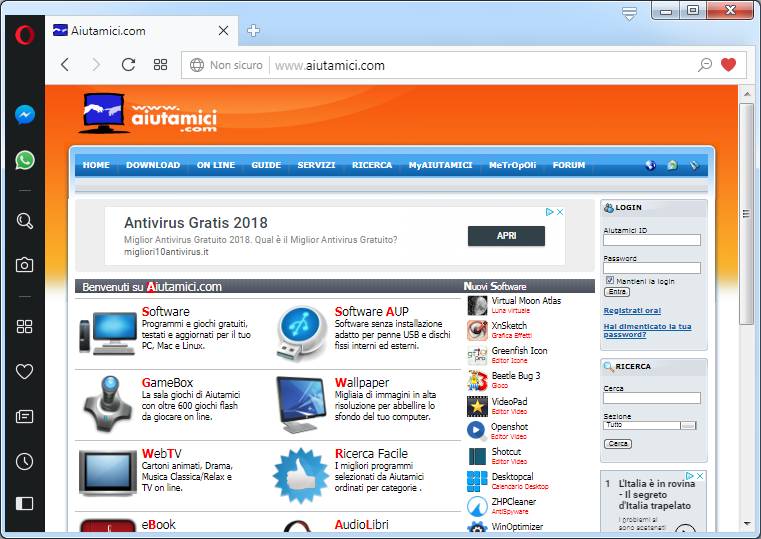
L'icona freccia permette di connettere
Opera Windows a dispositivi portatili su cui è installato
Opera, togliendo l'opzione Il mio Flow
l'icona viene nascosta
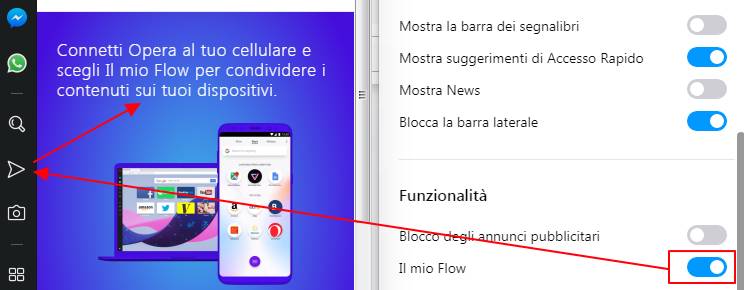
questa icona permette di aprire il Facebook Messenger
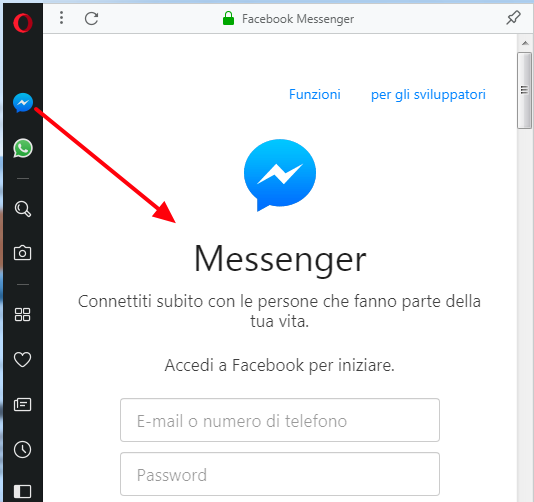
questa per usare WhatsApp
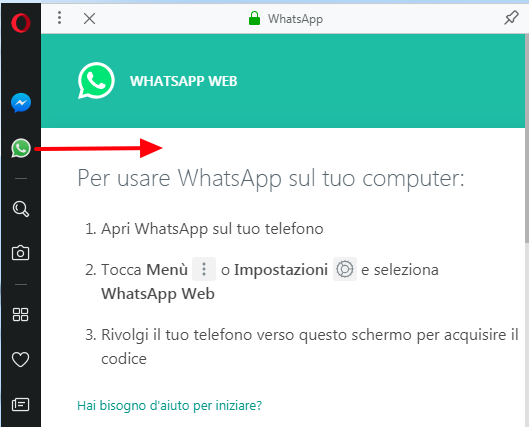
L'icona lente permette di fare la ricerca su Google
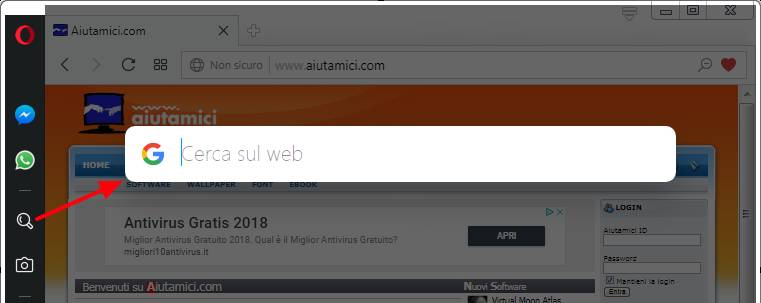
la macchina fotografica permette di
catturare come immagine, una parte o tutta della schermata
di una pagina web
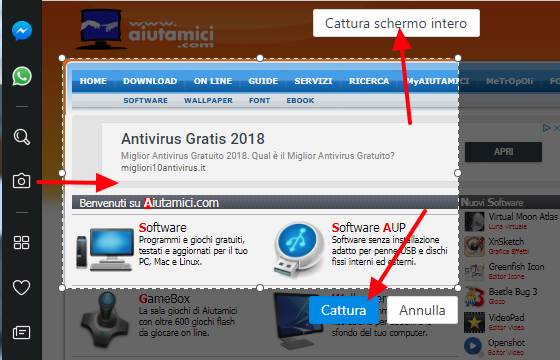
i quadrati aprono Accesso Rapido
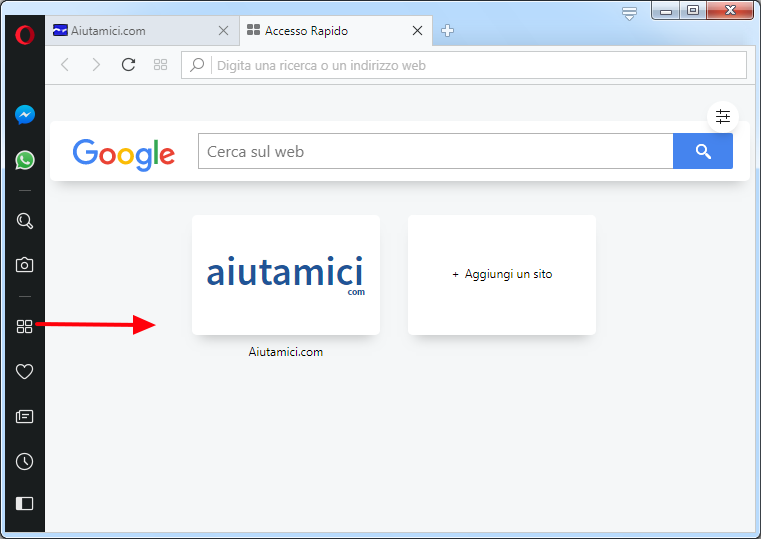
Il cuore apre i segnalibri
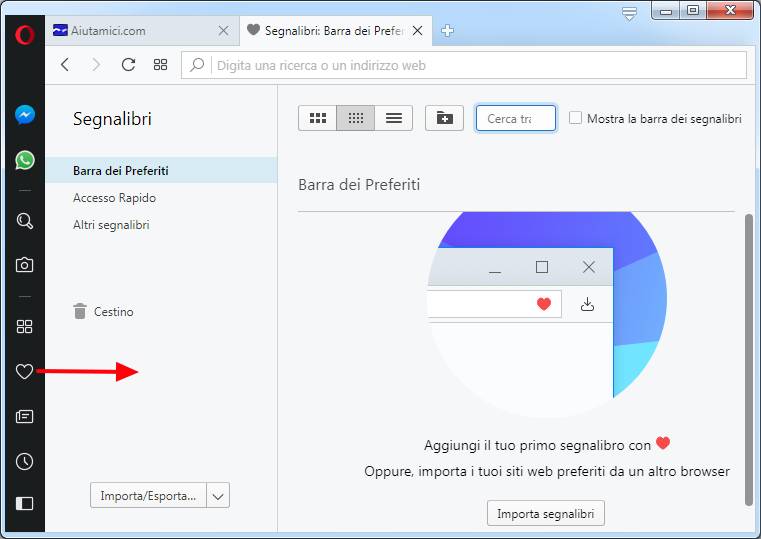
Questa icona apre le news

E per finire l'orologio apre la
cronologia delle navigazioni web
Sotto l'orologio c'è l'icona per bloccare o sbloccare la
barra laterale, bianca quando è sbloccata e nera quando e
bloccata
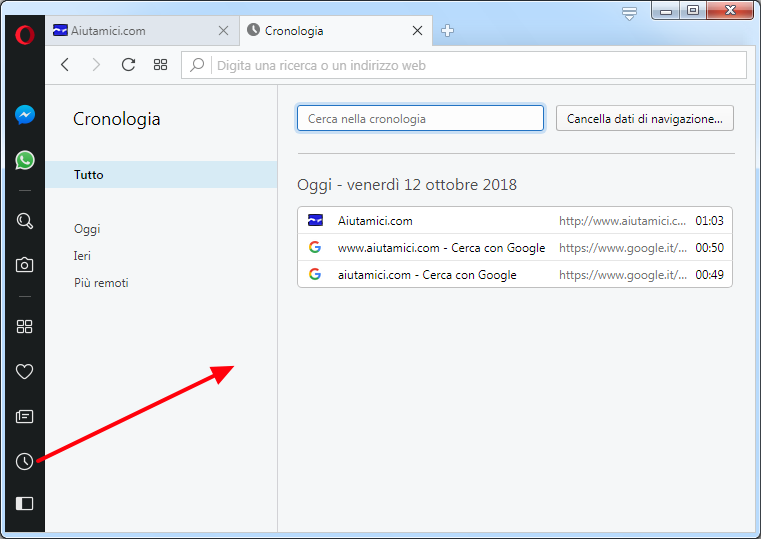
Cliccando sulla barra laterale con il
pulsante destro del mouse e possibile scegliere quali
servizi mostrare o nascondere,
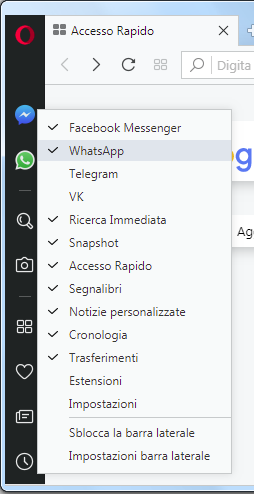
Cliccando sulla O in alto a sinistra si accede ad altri
menu, in particolare ve la mostro per la Guida
in linea
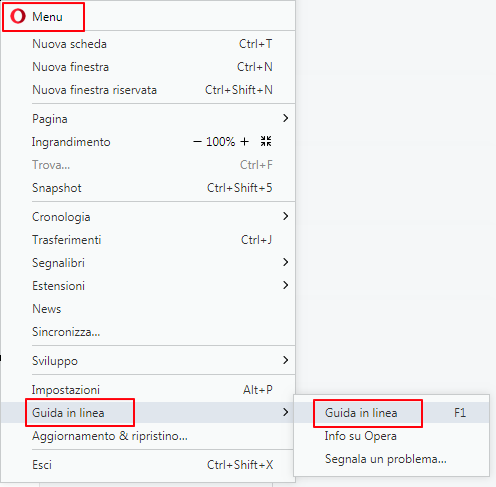
Purtroppo la Guida in linea è solo in inglese
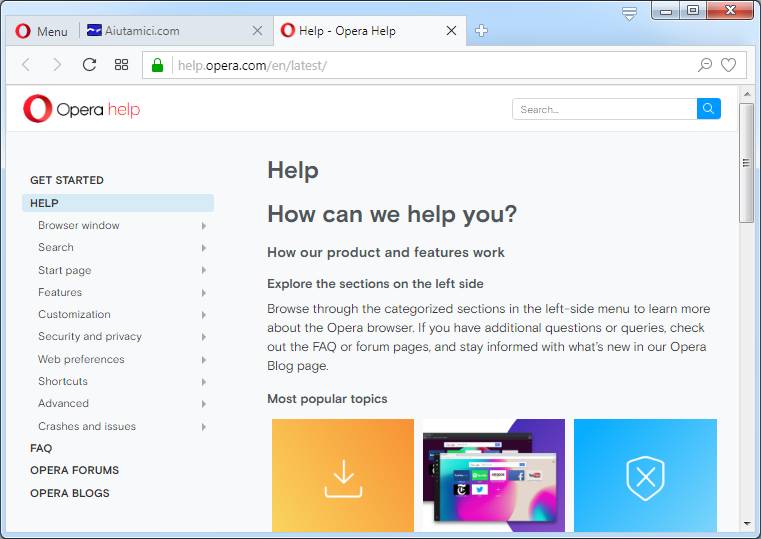
Ma come al solito ci viene in aiuto
Googler Chrome, e come potete vedere magicamente la guida in
inglese è stata tradotta in Italiano. Come
fare? Leggi più sotto
Della guida vi consiglio di leggere la sezione riguardante Sicurezza
e privacy, Opera include il blocco della pubblicità
e un servizio VPN per navigare su internet senza lasciare
traccia, anche se non è molto veloce.
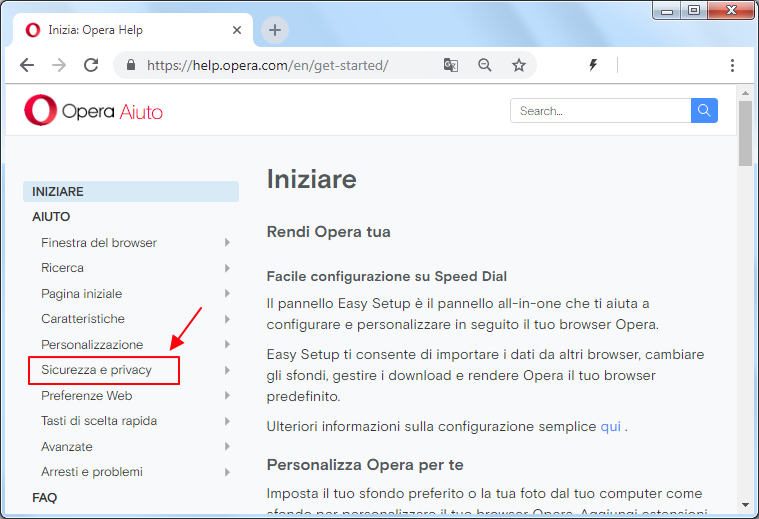
Utilizzo di Google
Chrome come traduttore
Se non volete installare Google Chrome sul vostro computer e non usate il Menu
di PortableApps, potete comunque usare la versione AUP senza installazione.
Le indicazioni qui descritte vanno bene anche per
la versione Google Chrome da installare.
Dalla pagina di Google
Chrome scaricate la versione portatile Win. AUP 32/64.Bit
Una volta scaricato nella cartella Download e decompresso il file ZIP, lanciamo
GoogleChromePortable....exe
e selezioniamo per installarlo sul DESKTOP (per
installazione si intende che le versioni AUP sono file ZIP autoestraenti),
dopo aver eseguito l'installazione
troveremo sul desktop una cartella dal nome GoogleChromePortable. Potete
spostare questa cartella ovunque.
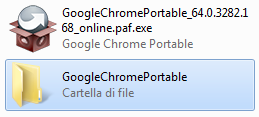
entriamo nella cartella
GoogleChromePortable e clicchiamo su GoogleChromePortable.exe
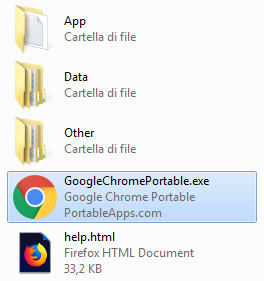
Per poter utilizzare la traduzione dei
siti web bisogna avere un account Google <Clicca
qui> per registrare il tuo account Google. Con la registrazione
avrai anche un indirizzo e-mail gratuito.
Una volta registrato l'account clicchiamo su Accedi
nella versione portatile
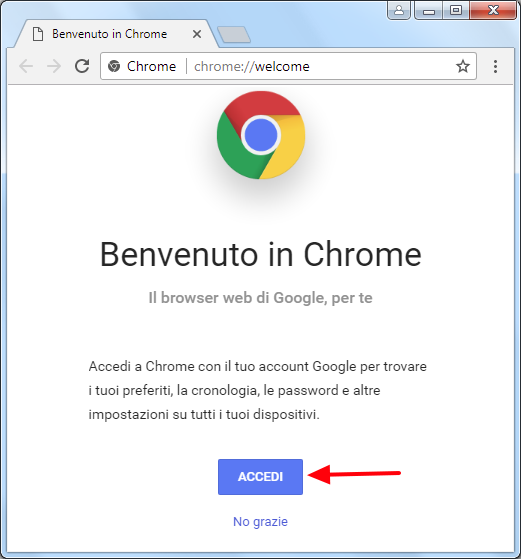
Inserisci l'indirizzso e-mail
del tuo account e clicca su Avanti
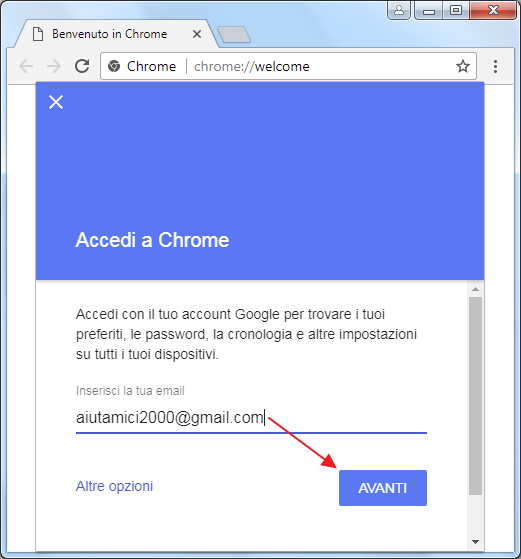
inserisci la tua password e clicca su Avanti
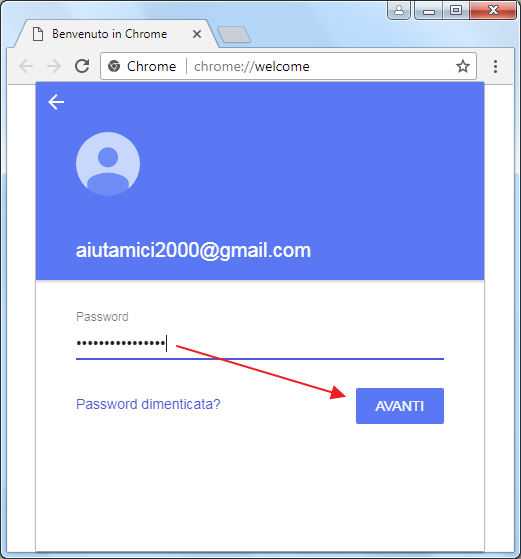
e clicca su OK
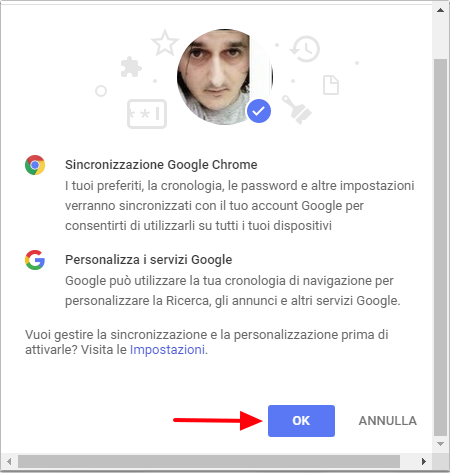
Da questo momento la versione portatile
farà la traduzione di tutti i siti web che non sono in lingua Italiana.
Per disabilitare la traduzione clicchiamo sull'icona e togliete a spunta
a Traduci sempre
La traduzione non funziona sui siti che
utilizzano i FRAME, ovvero quei siti dove il menu resta fermo e si muove
solo la pagina. La traduzione funziona ma si ferma alla prima di quelle
pagine. L'Help di Opera non
ha questo problema.
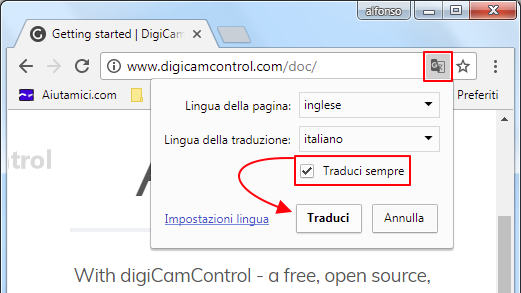
|